Fix Realtek PCIe GBE Family Controller -sovittimessa on ohjainongelma
Korjaa Realtek PCIe GBE Family Controller -sovittimessa ohjainongelma: (Fix Realtek PCIe GBE Family Controller adapter is experiencing driver issue: ) Yllä oleva ongelma johtuu pääasiassa vioittuneista tai vanhentuneista ohjaimista, jotka ovat ristiriidassa Windowsin(Windows) kanssa . Kuten virhesanomassa selvästi todetaan, että siinä on ajuriongelmia, joten meidän on tunnistettava, mitkä ohjaimet aiheuttavat tämän ristiriidan, ja ratkaista ne.

Laitehallinnassa näet keltaisen huutomerkin Realtek PCIe GBE Family Controllerin(Realtek PCIe GBE Family Controller) vieressä, mikä tarkoittaa , että Windows ei ole ladannut tätä ohjainta . (Device Manager)Tämä virhe todennäköisesti katkaisee Internet-yhteyden tietokoneellasi, mikä johtaa lopulta suurempaan ongelmaan.
Nyt olemme puhuneet ohjelmistoosasta, mutta tämä virhe voi johtua myös laitteisto-ongelmista. Realtek PCIe GBE Family Controller on LAN- ohjain(LAN) , mikä tarkoittaa, että jos kohtaat tämän virheen, LAN -korttisi saattaa olla kuollut. Joka tapauksessa, katsotaanpa, kuinka tämän ongelman vianmääritys tapahtuu tuhlaamatta aikaa.
Fix Realtek PCIe GBE Family Controller -sovittimessa on ohjainongelma
On suositeltavaa luoda järjestelmän palautuspiste ennen kuin teet muutoksia järjestelmään.
Tapa 1: Lataa ohjain manuaalisesti Realtekin verkkosivustolta(Method 1: Manually download the driver from Realtek Website)
1. Koska et voi käyttää Internetiä(Internet) , on suositeltavaa käyttää toista tietokonetta verkkoselaimen avaamiseen.
2. Siirry seuraavaksi tähän linkkiin(this link) verkkoselaimessa:
3.Etsi käyttöjärjestelmäsi ja napsauta sen vieressä olevaa Lataa -linkkiä.(Download)
4. Siirry nyt tietokoneeseen, joka antaa virheilmoituksen, ja suorita asennustiedosto.
5. Asenna tiedosto noudattamalla näytön ohjeita ja tallenna muutokset käynnistämällä tietokoneesi uudelleen.
Yllä oleva menetelmä saattaa pystyä korjaamaan Realtek PCIe GBE Family Controller -sovittimen ohjainongelman,(fix the Realtek PCIe GBE Family Controller adapter is experiencing driver issue) mutta jos ongelma jatkuu, jatka seuraavaan menetelmään.
Tapa 2: Yritä palauttaa järjestelmäsi toimintakuntoon(Method 2: Try to Restore your System to working condition)
Voit korjata Realtek PCIe GBE Family Controller(Fix Realtek PCIe GBE Family Controller) -sovittimen ohjainongelmia saatat joutua palauttamaan tietokoneesi aikaisempaan työaikaan järjestelmän palauttamisen avulla.(using System Restore.)
Tapa 3: Poista ongelmallisen ohjaimen asennus(Method 3: Uninstall the Problematic Driver)
1. Paina Windows Key + R ja kirjoita " devmgmt.msc " (ilman lainausmerkkejä) ja paina Enter avataksesi Laitehallinta(Device Manager) .

2. Laajenna Verkkosovitin(Network Adapter) ja napsauta hiiren kakkospainikkeella Realtek PCIe GBE Family Controlleria.(Realtek PCIe GBE Family Controller.)

3. Valitse seuraavaksi Poista asennus(Uninstall) ja jos pyydät vahvistusta, valitse Kyllä(Yes) .
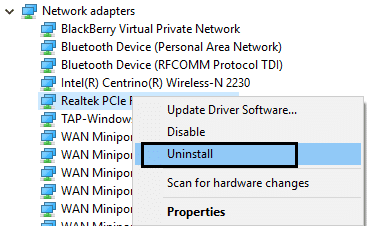
4. Irrota nyt Ethernet-kaapeli ja kytke se uudelleen, jotta Windows asentaa ohjaimet automaattisesti. Uudelleenkäynnistystä suositellaan myös näiden muutosten tallentamiseksi.
5. Jos et voi poistaa sitä, poista se käytöstä ja ota se uudelleen käyttöön.( disable and again enable it.)
6.Jos et voi tehdä mitään yllä olevista toimista, napsauta hiiren kakkospainikkeella ja valitse ominaisuudet.( properties.)
7. Katso nyt, voitko palauttaa ohjaimia Windows 10 -tietokoneessa.(Rollback drivers on Windows 10 PC. )

8. Käynnistä tietokoneesi uudelleen tallentaaksesi muutokset ja katsoaksesi, voitko korjata Realtek PCIe GBE Family Controller -sovittimen ohjainongelman.( Fix Realtek PCIe GBE Family Controller adapter is experiencing driver issue.)
Tapa 4: Asenna Realtek-ohjaimet manuaalisesti(Method 4: Manually install the Realtek drivers)
1. Paina Windows Key + R ja kirjoita "devmgmt.msc" (ilman lainausmerkkejä) ja paina Enter avataksesi Laitehallinnan(Device Manager) .

2. Laajenna Verkkosovitin(Network Adapter) ja napsauta hiiren kakkospainikkeella Realtek PCIe GBE Family Controlleria(Realtek PCIe GBE Family Controller) ja valitse sitten Päivitä ohjainohjelmisto.(Update Driver Software.)

3. Valitse nyt " Etsi päivitetty ohjainohjelmisto automaattisesti(Search automatically for updated driver software) " ja anna prosessin päättyä.

4. Jos se ei pystynyt päivittämään näytönohjaintasi, valitse uudelleen Päivitä ohjainohjelmisto(Update Driver Software) .
5. Valitse tällä kertaa ” Selaa tietokoneestani ohjainohjelmistoa. (Browse my computer for driver software.)”

6. Valitse seuraavaksi " Anna minun valita tietokoneeni laiteajurien luettelosta. (Let me pick from a list of device drivers on my computer.)”

7. Valitse luettelosta sopiva ohjain ja napsauta Seuraava(Next) .
8. Anna prosessin päättyä ja käynnistä sitten tietokone uudelleen.
9. Vaihtoehtoisesti voit siirtyä valmistajan verkkosivustolle ja ladata uusimmat ohjaimet.
Jos et vieläkään pysty korjaamaan virhettä, se tarkoittaa valitettavasti, että verkkosovitin on kuollut. Ainoa mahdollinen ratkaisu laitteistovian sattuessa on vaihtaa se uuteen. Mutta älä huoli PCIe -verkkosovittimien hinta on melko halpa, mutta taas tarvitset asiantuntijan/teknikon apua, joka voi vaihtaa verkkosovitinkortin. Jos et halua tätä, voit aina ostaa USB Wifi -sovittimen(USB Wifi Adapter) ja muodostaa yhteyden Internetiin langattomasti.
Siinä olet onnistuneesti Fix Realtek PCIe GBE Family Controller -sovittimessa on ohjainongelma,(Fix Realtek PCIe GBE Family Controller adapter is experiencing driver issue) mutta jos sinulla on vielä kysyttävää tästä viestistä, kysy heiltä kommenttiosiossa.
Related posts
Korjaa Palvelut ja ohjainsovellus korkea suorittimen käyttö Windows 11/10:ssä
Korjaa Universal Serial Bus (USB) -ohjaimen ohjainongelma
Korjaa Realtek High Definition Audio Driver -ongelma
Korjaa Realtek Audio Console, joka ei toimi Windows 11:ssä
Korjaa multimediaääniohjaimen ohjainongelma
Korjaa Realtek HD Audio Driver Failure Error asennus
Korjaa DXGI_ERROR_DEVICE_REMOVED Windows 11/10 -tietokoneessa
Fix VALORANT ei käynnistynyt Windows PC:ssä
Korjaa Crypt32.dll ei löydy tai puuttuva virhe Windows 11/10:ssä
Korjaa tapahtumatunnus 7031 tai 7034 virhe, kun käyttäjä kirjautuu ulos Windows 10 -tietokoneesta
Korjaa Klif.sys Blue Screen -virhe Windows 11/10:ssä
Kuinka korjata "Ei tarpeeksi USB-ohjainresursseja" Windows 10:ssä
Korjaa Windows 10 -päivitysvirhe 0x800703F1
Korjaa RESULT_CODE_HUNG-virhe Chromessa, Edgessä Windows 11/10:ssä
Korjaa Windows Update -virhe 0x80240439 Windows 10:ssä
Korjaa Windows 10 Realtek-kortinlukija, joka ei toimi
Korjaa Windows Upgrade -virhe 0xc1900204
Korjaa Bluetooth-äänen viive Windows 11/10:ssä
Korjaa Firefoxin ongelmia ja ongelmia Windows PC:ssä
Korjaa Windows Update -virhe 0x8e5e03fa Windows 10:ssä
